Как грамотно и быстро настроить цифровые каналы ТВ на вашем телевизоре
Полезная информация для настройки
Часто задаваемые вопросы
Рассмотрим, как настроить цифровые каналы ТВ, обобщив рекомендации для всех типов приставок, антенн и телевизоров. Прежде всего, убедитесь, что вы подготовили все необходимое для работы:
- антенна выведена за пределы квартиры или дома и с помощью кабеля достаточной длины подведена к месту, где установлен телевизор. В роли альтернативы источником сигнала может выступать цифровое кабельное ТВ, предварительно подведенное в ваш дом;
- на месте установки приставки отведена отдельная розетка для подключения питания;
- есть провода, необходимые для коммутации. Если на вашем телевизоре есть разъем HDMI, лучше отдать предпочтение подключению с помощью соответствующего кабеля. Именно оно обеспечивает наилучшее качество сигнала.
Чтобы приступить к настройке каналов цифрового ТВ, необходимо последовательно подключить все составляющие.
После того как все подключено, при наличии усилителя на антенне необходимо его отключить. Это нужно для оценки силы сигнала. Тем более что включить усиливающий модуль в будущем можно будет в любой момент.
После того как все подключено, запускаем телевизор и приставку. Чтобы приступить к настройке каналов, необходимо указать в меню выбора источника сигнала вход, через который подключена приставка.
Если вы все сделали верно, откроется стартовое меню приставки.
Чтобы разобраться,как настроить каналы цифрового телевидения, просмотрите все пункты настроек, доступные в меню. Помните, что изначально приставка поставляется без настройки на каналы, потому для начала работы необходимо вручную запустить сканирование цифрового эфира. Наиболее простой и распространенный метод настройки — с помощью программного модуля автопоиска, установленного в приставке.
Обратите внимание! В зависимости от силы сигнала и особенностей вашей приставки поиск может занять значительное время — в некоторых случаях автонастройка может длиться более 10 минут.
Если вы подключились к кабельному цифровому ТВ, количество доступных каналов будет зависеть от выбранного вами пакета услуг. В случае если вы подключаетесь к бесплатному эфирному телевидению, помните, что трансляция ведется мультиплексами на определенных частотах. Благодаря этому каналы будут находиться не по одному, а наборами по 10, соответствующих 1 и 2 мультиплексу, при условии, что ваша антенна находится в зоне трансляции.
После завершения поиска приставка запустит диалоговое окно, предлагающее добавить найденные каналы в память. После добавления стоит проверить количество каналов и убедиться в отсутствии дублей. По состоянию на 2017 год в Российской Федерации пользователям доступно 20 каналов. Если именно столько доступно в вашей приставке — поздравляем, вы успешно настроили каналы.
Как проверить качество сигнала цифровых ТВ-каналов?
Для проверки интенсивности сигнала необходимо нажать кнопку INFO на пульте дистанционного управления приставкой. Для некоторых моделей может понадобиться многократное и быстрое нажатие кнопки. После этого на экран будет выведена детальная информация о качестве и интенсивности сигнала.
Важно! Чем выше качество сигнала в процентах — тем меньше будет артефактов на экране. Нижний предел, обеспечивающий комфортный просмотр,равен 60%. Если показатель ниже, попробуйте включить усилитель на антенне (если он есть). Проверку следует провести для обоих мультиплексов, выбрав по 1 каналу.
Есть ли альтернатива автоматической настройке?
Приставка поддерживает режим ручной или «точной» настройки каналов. Если вы живете в городе, вам она вряд ли понадобится, а вот жителем районов со слабым покрытием ретрансляторами она пригодится.
Что делать, если качество сигнала неудовлетворительное?
В этом случае решить проблему поможет приобретение или аренда приставки WifireTV.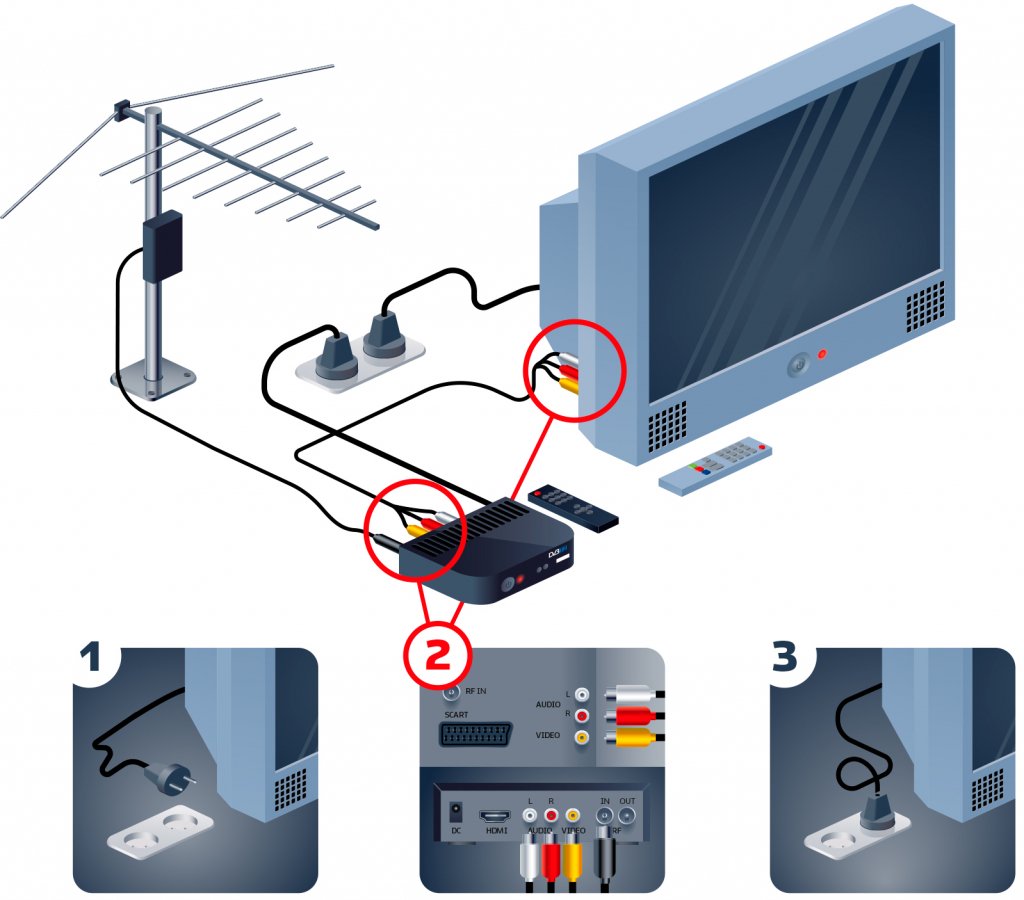 Для ее подключения вам понадобится стабильное интернет-соединение со скоростью 10 бит или выше. Количество доступных для просмотра каналов зависит от выбранного вами тарифного плана.
Для ее подключения вам понадобится стабильное интернет-соединение со скоростью 10 бит или выше. Количество доступных для просмотра каналов зависит от выбранного вами тарифного плана.
Тарифы и услуги ООО «Нэт Бай Нэт Холдинг» могут быть изменены оператором. Полная актуальная информация о тарифах и услугах – в разделе «тарифы» или по телефону указанному на сайте.
Заявка на подключение
Как подключить и настроить приставку для цифрового ТВ
На территории России прекращается трансляция аналогового телевидения. Вместо этого предлагается эфирный формат DVB T2. Для его приема необходим телевизор самой современной модели с соответствующим тюнером или цифровой ресивер. Установить и настроить оборудование можно своими руками. Схема подключения приставки для цифрового телевидения зависит от того, насколько у пользователя старый ТВ. В некоторых случаях, для передачи сигнала придется приобрести переходник.
Необходимое оборудование для приема цифры
Для приема цифрового телевидения пользователю понадобится:
- антенна, работающая с диапазоном UHF дециметровых волн;
- одна из моделей цифрового тюнера DVB T2;
- кабель к антенне для передачи сигнала;
- провод, чтобы подключить приемник цифрового ТВ к телевизору.
Для упрощения картины стоит предположить, что у пользователя уже есть антенна и обжатые кабеля для ее подключения. В большинстве случаев никаких особых работ производить не потребуется. В комплекте поставки современных антенн есть кабель, которого вполне хватит для подключения комнатных моделей.
Подключение ресивера к современным ТВ
Важно! Главное требование, которое всегда нужно соблюдать, чтобы правильно настроить приставку цифрового телевидения, звучит достаточно просто. Все работы по коммутации производятся только при выключенном тюнере и телевизоре. Иначе, вставляя кабель в некоторые типы портов, можно вывести их из строя.
Иначе, вставляя кабель в некоторые типы портов, можно вывести их из строя.
Работа начинается с выбора места для приставки. Если она размещается в нише ТВ тумбочек, нужно проследить, чтобы зазор между корпусом и стенками был не менее 25-50 мм. В противном случае устройство будет перегреваться. Далее:
- нужно организовать розетку в непосредственной близости от тюнера;
- в розетку подключается блок питания;
- кабель от адаптера прокладывается до приставки, чтобы его было удобно вставлять в порт задней панели, обозначенный как DC.
Провод питания в приставку разрешается вставить сразу. После этого выбирают порт подключения, на котором можно добиться максимального качества сигнала. На большинстве современных телевизоров, Сони, ТСЛ, Самсунг, Philips, есть гнездо HDMI. Инструкция по эксплуатации конкретной модели наглядно познакомит, где именно находится нужный порт.
Подключение к цифровому телевидению с помощью приставки заканчивается тем, что нужно присоединить сигнальные кабеля.
- Антенный вход тюнера подключается к антенне ее проводом.
- От интерфейса HDMI приставки кабель проводится к соответствующему порту телевизора.
Проверить правильность подключения можно достаточно просто. Приставку включают и нажимают кнопку Меню на пульте. После этого включают телевизор и выбирают порт. Если HDMI не единственный, найти нужный можно с помощью кнопки Source на пульте. На некоторых телевизорах метод переключения входа для сигнала иной. Как именно сделать выбор порта приставки, стоит поискать в инструкции по эксплуатации.
Подключение ресивера к старым ТВ
На старых ТВ нет современного порта HDMI.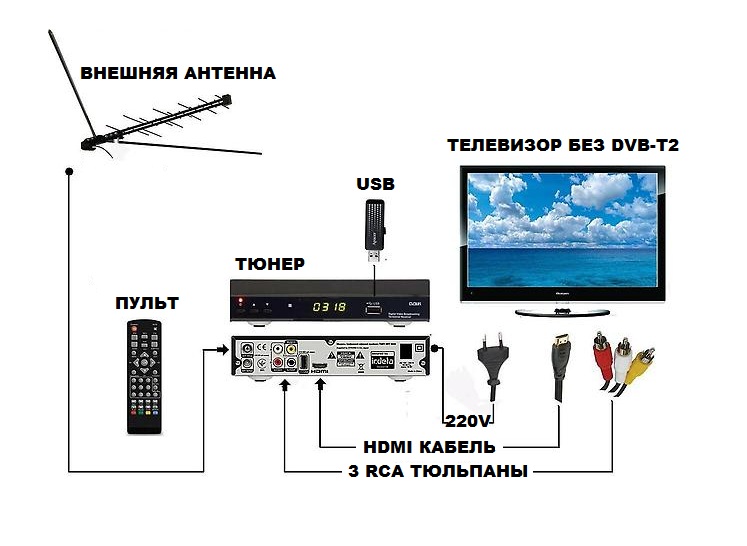 Некоторые из них в качестве источника сигнала могут использовать только антенный вход. Для подключения приставки к старым моделям придется купить переходник или преобразователь.
Некоторые из них в качестве источника сигнала могут использовать только антенный вход. Для подключения приставки к старым моделям придется купить переходник или преобразователь.
Сначала пользователю нужно определить, какой именно порт есть на его старой модели телевизора. Это может быть:
- блок RCA тюльпанов, для видео и звука;
- гребенка SCART;
- аналоговый антенный вход.
Совет! Если входов несколько, как часто бывает на оборудовании LG или Erisson, стоит выбрать тот, который дает лучшее качество картинки. Так, в состязании между антенным и тюльпанами выигрывают последние, но они же проигрывают SCART.
Подключение через SCART
На очень большом количестве приставок есть выход данного типа, и пользователю достаточно купить соответствующий кабель для подключения к телевизору. Если же у тюнера нет разъема SCART, передать сигнал на ТВ позволят переходники. Сегодня в продаже есть как преобразователи RCA-SCART, так и HDMI-SCART.
Подключение тюльпанами
Обычно на приставке есть RCA разъемы для подключения к устаревшему оборудованию. Однако интерфейс может быть выполнен в виде четырехконтактного 3.5 мм миниджек гнезда AV комбинированного выхода. В этом случае пользователю придется купить отдельный кабель для подключения к телевизору.
Подключение по радиоканалу
Почти у каждого тюнера есть антенный выход. Однако для древнего телевизора он может быть бесполезен, так как зачастую транслирует высокий диапазон частот или сигнал в неверном формате. Для подключения откровенно старых ТВ понадобится HDMI to RF конвертер. Это устройство стоит денег, но другого варианта передачи картинки на древние модели телевизоров просто не существует.
Это устройство стоит денег, но другого варианта передачи картинки на древние модели телевизоров просто не существует.
Настройка каналов в автоматическом и ручном режимах
После того, как изображение экранного меню появилось на экране, начинается финальная настройка приставки для цифрового телевидения. Устройство имеет режим автоматического поиска доступных каналов. От пользователя потребуется:
- нажать кнопку Меню на пульте приставки;
- перейти в блок Настройки;
- задать или изменить регион, поставить значение Россия;
- проверить, чтобы в поле Стандарт DVB-T стояло значение Т2;
- начать автоматический поиск каналов, выделив соответствующую строку меню и нажав Ок на пульте ДУ приставки.
Важно! Стоит понимать, что порядок поиска может отличаться у отдельных моделей тюнеров. Поэтому перед началом работы рекомендуется ознакомиться с инструкцией по эксплуатации конкретного оборудования.
Автоматический поиск занимает некоторое время. По его завершении сформируется список найденных бесплатных и платных трансляций. Если пользователь уверен, что должно быть больше каналов на цифровой приставке, он может отыскать их вручную. Для этого нужно снова зайти в меню, блок настройки. Здесь есть возможность настроить каналы вручную.
По его завершении сформируется список найденных бесплатных и платных трансляций. Если пользователь уверен, что должно быть больше каналов на цифровой приставке, он может отыскать их вручную. Для этого нужно снова зайти в меню, блок настройки. Здесь есть возможность настроить каналы вручную.
При входе в режим необходимо указать частоты мультиплексов, которые работают в регионе. Данную информацию можно найти в интернете, узнать у местных провайдеров цифрового ТВ, отыскать в городских группах социальных сетей. Порядок действий следующий:
- задается частота первого мультиплекса;
- инициализируется поиск каналов;
- результат сохраняется;
- задается частота следующего мультиплекса;
- процесс повторяется.
На практике ручной поиск позволяет обнаружить все каналы, которые транслируются в конкретном городе. А точное задание частот гарантирует правильность настройки и качество картинки на экране.
Подключение и настройка ТВ-приставки Ростелеком — инструкция
 Сможет ли интернет полностью заменить традиционное телевидение? Темпы развития информационных технологий позволяют дать на этот вопрос однозначный ответ – да, сможет. Тем более когда такие крупные компании, как Ростелеком, предлагают пользователям совершенно новый продукт, который позволяет не отказываться от привычного формата ТВ, в то же время максимально расширяя его возможности. Это IPTV, или цифровое интерактивное телевидение. Особенность этого продукта в том, что он включает в себя широчайшие возможности интернета и простоту обычного телевидения, причём качество и надёжность услуги на очень высоком уровне.
Сможет ли интернет полностью заменить традиционное телевидение? Темпы развития информационных технологий позволяют дать на этот вопрос однозначный ответ – да, сможет. Тем более когда такие крупные компании, как Ростелеком, предлагают пользователям совершенно новый продукт, который позволяет не отказываться от привычного формата ТВ, в то же время максимально расширяя его возможности. Это IPTV, или цифровое интерактивное телевидение. Особенность этого продукта в том, что он включает в себя широчайшие возможности интернета и простоту обычного телевидения, причём качество и надёжность услуги на очень высоком уровне.Ещё одним преимуществом IPTV от компании «Ростелеком» является простота подключения. Пользователю для этого нужна только приставка от провайдера со всеми комплектующими. Один раз настроив пульт с приставкой, следуя простой инструкции, пользователь будет наслаждаться множеством каналов и передач в высоком цифровом качестве.
Приставки и комплектующие
Провайдер «Ростелеком» является пионером на российском рынке цифрового телевидения, компания одной из первых начала предоставлять услугу IPTV, и в данный момент цифровым интерактивным ТВ пользуется около десяти миллионов россиян. Помимо наличия множества каналов в высоком качестве IPTV предлагает дополнительные преимущества, которые не в состоянии дать спутниковое ТВ.
Помимо наличия множества каналов в высоком качестве IPTV предлагает дополнительные преимущества, которые не в состоянии дать спутниковое ТВ.
Пользователи Ростелекома имеют возможность настраивать трансляции под себя, под удобное время, есть функция записи передач и фильмов для последующего просмотра, любую трансляцию можно временно приостановить (пауза), прокрутить назад, если что-то пропустили, или вперёд, если эпизод неинтересен. Кроме того, у провайдера имеется огромный архив, в котором тоже можно найти много интересного из того, что вы пропустили.
И всё это великолепие пользователь получает по весьма приятной цене, при этом ТВ-приставка поставляется провайдером. Выбор приставок довольно большой, среди предлагаемых Ростелекомом устройств есть зарубежные модели, а также отечественного производства. Наиболее распространённой и лучшей по возможностям и качеству является модель SML-482HD от производителя Smartlabs.
Хотя проблем с поставкой оборудования у компании не возникает, специалисты настоятельно рекомендуют внимательно проверять комплектацию приставки при покупке. Дело в том, что если комплектующие будут не в полном составе, то подключить оборудование не получится, тем более настроить его.
Дело в том, что если комплектующие будут не в полном составе, то подключить оборудование не получится, тем более настроить его.
Что же входит в стандартную комплектацию ТВ-приставки:
- Собственно сама STB-приставка.
- Сетевой адаптер или блок питания. Помните, обычный сетевой кабель в розетку не подойдёт к приставке.
- Пульт управления (как обычный ПДУ для телевизора).
- Элемент питания для пульта (AAA). Батарейка присутствует не всегда.
- Кабели и провода:
- полутораметровый провод с тюльпаном или разъёмом AV;
- трёхметровый кабель Ethernet.
- Переходник SCART-S-Video/3xRCA.
- Гайд от Ростелекома (подробная инструкция по приставке).
- Сопроводительные документы, в том числе гарантийный талон.
Внимание! В некоторых случаях в комплекте не поставляется кабель HDMI. Если у вас современный LED или ЖК ТВ, то этот кабель нужно докупить, в противном случае картинка будет не очень качественной.
Для работы приставки и IPTV в целом также в квартире необходимо иметь роутер и телевизор, к которому будет подключаться приставка. Если от роутера до приставки большое расстояние (больше, чем трёхметровый кабель), то понадобится удлинитель типа патч-корда, который продаётся в любом магазине компьютерной техники.
После того как вы убедились, что всё необходимое присутствует в комплекте, можно приступать к установке и подключению оборудования, а затем и к настройке.
Как подключать приставку
Выше описывалась комплектация коробки с приставкой, и в ней имеется подробная инструкция, в которой есть вся информация о том, как подключать устройство, как настраивать и как пользоваться им. Подключение ТВ-приставки осуществляется несколькими способами, и ниже мы рассмотрим существующие варианты, чтобы пользователь смог заранее выбрать наиболее удобный для себя и подготовил всё необходимое.
Есть три способа для подключения приставки Ростелекома:
- Через беспроводной интерфейс (Wi-Fi).
 В большинстве случаев это вариант не используется клиентами, однако такая возможность есть, поэтому он достоин описания. Для подключения по беспроводу используется медиа-мост Motorola, работающий в 5-гигагерцовом диапазоне. Преимущество использования этого медиа-моста в том, что этот диапазон почти не используется, поэтому всегда свободен. Кроме того, он имеет радиус гораздо шире обычного 2,4-гигагерцового диапазона. Единственный недостаток такого метода – высокая стоимость устройства. Для экономии можно использовать обычный беспроводной адаптер. Правда, необходимо будет проверить совместимость ТВ-приставки с адаптером, часто бывает, что они не видят друг друга.
В большинстве случаев это вариант не используется клиентами, однако такая возможность есть, поэтому он достоин описания. Для подключения по беспроводу используется медиа-мост Motorola, работающий в 5-гигагерцовом диапазоне. Преимущество использования этого медиа-моста в том, что этот диапазон почти не используется, поэтому всегда свободен. Кроме того, он имеет радиус гораздо шире обычного 2,4-гигагерцового диапазона. Единственный недостаток такого метода – высокая стоимость устройства. Для экономии можно использовать обычный беспроводной адаптер. Правда, необходимо будет проверить совместимость ТВ-приставки с адаптером, часто бывает, что они не видят друг друга. - Через PLC-адаптер. Этот способ подключения цифрового ТВ самый простой, потому что используется обычная электрическая розетка. Преимущество такого подключения в том, что надёжность и стабильность сигнала очень высокие. Из минусов – устройство придётся покупать дополнительно, и ещё: если у вас электросети нестабильны, то адаптер может сгореть и потянуть за собой другое оборудование.

- Через стандартный кабель Ethernet. Это подключение осуществляется от роутера (модема) к ТВ-приставке. Преимущество способа – в комплекте есть всё, простота. Из недостатков – в комнате много проводов, которые приходится скрывать и укладывать.
Внимание! Третий способ подключения (Ethernet) является наиболее надёжным и самым распространённым. При таком подключении гарантируется высокое качество картинки и минимум помех и потерь.
Как настроить
Перед началом процедуры настройки ТВ-приставки следует проверить наличие подключения своего роутера к интернету. Приставка подключается комплектными проводами к вашему телевизору, а сама приставка — к роутеру, откуда она и будет получать данные. Подключение происходит только при выключенных приборах, чтобы исключить различные статические КЗ, ведь это может вывести из строя оборудование.
Подключение происходит только при выключенных приборах, чтобы исключить различные статические КЗ, ведь это может вывести из строя оборудование.
Итак, все провода подключены и аккуратно уложены, теперь можно приступать к настройке. Для этого пользователь должен произвести следующие действия:
- Включить у телевизора режим AV. Это делается стандартным телевизионным пультом. Но если вы подключились к телевизору через HDMI, то и режим включаем соответствующий, то есть HDMI, а не AV.
- Сразу после включения нужного режима на экране телевизора появится заставка Ростелекома или Smartlabs. Через минуту или две ПО приставки загрузится и отобразится на экране.
- Как только загрузка завершилась, вы должны ввести логин и пароль, которые вы получили при подписании договора с Ростелекомом. Входные данные состоят исключительно из цифр, так что никакой клавиатуры не понадобится, всё делаем кнопками пульта.
- После идентификации пользователя (если данные введены верно) на экране телевизора отобразится меню из пунктов настроек.
 Это значит, что подключение прошло успешно.
Это значит, что подключение прошло успешно.
Теперь нужно лишь настроить каналы, а также выполнить некоторые дополнительные настройки для беспроблемной работы пульта управления.
Синхронизация ПДУ и его настройка
Обычно если пользователю не доставляет неудобств использование сразу двух пультов, то на этом настройка заканчивается. Но многие хотят, чтобы пульт от приставки мог также управлять некоторыми функциями самого телевизора. Для этого нужно проверить синхронизацию и при необходимости её провести. Процедура синхронизации проводится в ручном режиме и в автоматическом.
Ручной режим – это когда пользователь вводит коды синхронизации самостоятельно через кнопки пульта. Он актуален, если у вас довольно старая модель телевизора и автоматический режим её может не распознать. Все коды представлены на соответствующей странице сайта провайдера.
Он актуален, если у вас довольно старая модель телевизора и автоматический режим её может не распознать. Все коды представлены на соответствующей странице сайта провайдера.
Если телевизор новой модели, то отлично работает автоматический режим. Пользователь при этом на ТВ-приставке нажимает (на несколько секунд) [TV], а затем [OK]. Когда автоматическая программа закончит перебор кодов и один из них подойдёт, телевизор отключится. Пользователь в это время сохраняет настройки нажатием на [OK].
Какие проблемы возникают при настройке
Электронное оборудование — это сложные штуки, и иногда они работают некорректно, даже если мы их настроили правильно. Какие же сложности чаще бывают при подключении и настройке ТВ-приставки Ростелекома?
- Бывает, что код приставки и самого телевизора совпадают, в этом случае оборудование (пульты) начинает конфликтовать. Это проявляется в том, что пульт от приставки переключает каналы обычного ТВ, а не цифрового.
 Решается этот конфликт сменой кода приставки. Сначала переводим ТВ-приставку длительным нажатием на [OK] в режим настройки, далее вводим код 3020, если подошёл – отлично, если конфликт не ушёл, то вводим код 3021 и потом **22, **24.
Решается этот конфликт сменой кода приставки. Сначала переводим ТВ-приставку длительным нажатием на [OK] в режим настройки, далее вводим код 3020, если подошёл – отлично, если конфликт не ушёл, то вводим код 3021 и потом **22, **24. - Частой проблемой также является устаревшая микропрограмма или прошивка. Если на экране кролик, то прошивку следует обновить.
- Если вы подобрали неверный видеовыход, то телевизор будет чёрным или синим.
- Если вдруг у вас вместо сотни каналов осталось лишь десять, то проверьте баланс своего лицевого счёта, скорее всего, вы не внесли абонентскую плату за услугу.
Что в итоге
Несмотря на то, что написано много, в реальности процедура подключения и настройки ТВ-приставки и прочего оборудования для цифрового ТВ Ростелекома довольно простая. Особых знаний и навыков для этого не требуется, необходимо только следовать инструкции. В общем, не сложнее, чем «Лего» для детей.
Проблемы могут появиться лишь при недокомплектации. Тогда следует позвонить в клиентскую службу Ростелекома (если при покупке вы не всё проверили). Можно также обращаться в службу поддержки клиентов, если испытываете затруднения при настройке — вам обязательно помогут по телефону либо пошлют к вам техника.
Настройка цифрового телевидения на телевизорах Philips
Инструкция №1
Сначала читаем на задней стенке телевизора наклейки, где отдельно для каждого тюнера (DVB-T и DVB-C) указан список стран, в которых, по мнению компании Philips, есть цифровое вещание (на момент выпуска ТВ, но если вы обновите прошивку через их официальный сайт, то в последующих прошивках этот список может измениться). Если нашей страны там нет, то придётся поставить какую-то другую из этого списка.
1. Нажимаем на значок — «Домик»
2. выбираем — «Конфигурация»
3. выбираем — «Установка»
4. выбираем — «Переустановка каналов»
5. выбираем — «страна, которая указана на наклейке на задней панели» (обычно, Франция, Финляндия или Германия)
6. выбираем — «Цифровой режим»
выбираем — «Цифровой режим»
7. выбираем — «Кабель»
8. выбираем — «Автоматически»
9. нажимаем — «Пуск»
Настройка производится примерно за 5-10 минут.
Инструкция №2
Модели телевизоров Philips 2011 года
1. Нажимаем на значок — «Домик»
2. выбираем — «Установка»
3. выбираем «Поиск каналов»
4. выбираем — «Переустановка каналов»
5. выбираем — «страна, которая указана на наклейке на задней панели» (обычно, Франция, Финляндия или Германия)
6. выбираем цифровой режим – «Кабель (DVB-C)»
7. в строке «Сетевая частота» вбиваем частоту
8. в строке «Скорость передачи» вбиваем
9. далее выбираем строку «Сканирование частот»
Настройка производится примерно за 5-10 минут.
Инструкция №3
1. Для того, чтобы настроить цифровые телеканалы высокой четкости у подавляющего числа моделей Philips, нажмите кнопку «Menu» (Меню) на пульте ДУ, у Вас откроется меню телевизора, в котором нужно будет выбрать раздел «Конфигурация»
2. Выберите вкладку «Установка». После нажатия кнопки «ОК», вы переместитесь во второе поле меню, затем перейдите на вкладку «Настройка канала». После нажатия кнопки «ОК» у Вас откроется третья часть меню, где необходимо выбрать «Автомат. Установки». Далее у вас появиться сообщение об обновлении списка каналов, нажмите «Начать»
Выберите вкладку «Установка». После нажатия кнопки «ОК», вы переместитесь во второе поле меню, затем перейдите на вкладку «Настройка канала». После нажатия кнопки «ОК» у Вас откроется третья часть меню, где необходимо выбрать «Автомат. Установки». Далее у вас появиться сообщение об обновлении списка каналов, нажмите «Начать»
3. Выберите «Переустановка каналов»
4. В разделе Страна необходимо выбрать Финляндию, если же в предложенном списке нет данной страны, то выберите Германию
5. Поскольку вы подключаетесь к цифровому телевидению через кабельную сеть DVB-C, необходимо выбрать «Кабельное»
6. Прежде чем, начать поиск каналов, выберете «Установки», чтобы вручную исправить параметры поиска
7. Установите ручной режим скорости передачи: 6875. Во вкладке скорость передачи вручную с пульта управления изменяем на нужную. В некоторых моделях телевизоров, скорость потока указывается во вкладке «Символ 1», «Символ 2» оставляем 0.
8. Теперь установите ручной режим сетевой частоты и с пульта управления введете сетевую частоту: 290.
9. После нажатия вкладки готово, вы опять попадете в меню запуска каналов, теперь можно начать сканирование
10. Если вы все правильно сделали и сохранили все измененные параметры, то во время поиска у вас будут обнаружены каналы.
Как установить приставку высокого разрешения?
Люди, которые стремятся к совершенным домашним развлечениям, предпочитают тратить свои деньги на телевизионные приставки высокого разрешения. На самом деле боксы HDTV предлагают что-то для всех. Однако многие люди, которые покупают эти телеприставки, не имеют четкого представления о том, как их настроить. Вот несколько рекомендаций, которым вы можете следовать, чтобы облегчить себе жизнь при настройке телевизионной приставки HD.Прежде всего, вам нужно будет обратить пристальное внимание на кабели.
 Если это ваша самая первая телеприставка HD, решающее значение имеют кабели. Это потому, что современные приставки HDTV поставляются вместе с кабелями HMDI, и вы, возможно, не знакомы с ними. Например, люди, заменяющие свои старые телевизоры высокой четкости, испытывают массу проблем из-за разных кабелей. Однако использовать кабели HDMI не так сложно, как вы думаете. Нужно помнить, что поменялись только кабели и больше ничего. Таким образом, вы можете просто подключить кабель HDMI к порту HDMI вашей телевизионной приставки HD и к порту HDMI вашего телевизора.Кабели HDMI могут эффективно передавать звук и изображения с высоким разрешением. Размер кабеля и качество передаваемой информации сыграли важную роль в его популярности. Обычно приставка HD поставляется с кабелем HDMI. Если вы не найдете HDMI-кабель в упаковке, вы можете просто приобрести его в Интернете. Кабели HDMI доступны по разным ценам, но в этой ситуации дорогие кабели ничем не лучше дешевых. Поэтому всегда лучше приобрести кабель HDMI за 10 долларов.
Если это ваша самая первая телеприставка HD, решающее значение имеют кабели. Это потому, что современные приставки HDTV поставляются вместе с кабелями HMDI, и вы, возможно, не знакомы с ними. Например, люди, заменяющие свои старые телевизоры высокой четкости, испытывают массу проблем из-за разных кабелей. Однако использовать кабели HDMI не так сложно, как вы думаете. Нужно помнить, что поменялись только кабели и больше ничего. Таким образом, вы можете просто подключить кабель HDMI к порту HDMI вашей телевизионной приставки HD и к порту HDMI вашего телевизора.Кабели HDMI могут эффективно передавать звук и изображения с высоким разрешением. Размер кабеля и качество передаваемой информации сыграли важную роль в его популярности. Обычно приставка HD поставляется с кабелем HDMI. Если вы не найдете HDMI-кабель в упаковке, вы можете просто приобрести его в Интернете. Кабели HDMI доступны по разным ценам, но в этой ситуации дорогие кабели ничем не лучше дешевых. Поэтому всегда лучше приобрести кабель HDMI за 10 долларов.
Если приставка не имеет выхода HDMI, вам придется использовать порты компонентного видео, чтобы подключить ее к телевизору. Многие люди путаются при работе с портами компонентного видео. Вам нужно будет подключить один конец кабеля красного, синего и зеленого цветов к соответствующим портам, которые вы видите на приставке. Затем вам нужно будет подключить другие концы к входным портам, которые есть на вашем телевизоре. Если вы подберете цвета, это не будет для вас утомительной работой.
Теперь вы успешно подключили все видеокабели. Следующей задачей будет разобраться с аудиокабелями. Важно помнить, что аудиокабель, который вам следует использовать, зависит от конкретного типа используемого видеокабеля. Стерео аудиокабели чрезвычайно популярны среди большинства людей, использующих приставки высокого разрешения. Если вы используете стереофонический аудиокабель, вам необходимо подключить белый и красный кабели к соответствующим портам вашей телевизионной приставки HD и телевизора. Вы также можете использовать цифровой коаксиальный аудиокабель. Вам необходимо подключить коаксиальный кабель к порту цифрового аудиовыхода, который находится на вашей телевизионной приставке.
Следующее, на чем вы должны сосредоточиться, — это каналы, которые вы хотите смотреть. Если вы не можете найти что-то для просмотра, вы не сможете извлечь максимум из своей телеприставки HD. К сожалению, большинство людей не могут найти идеальное сочетание услуг и каналов, которые они могут просматривать с помощью своей телеприставки.Как вы уже знаете, Netflix есть везде, но не для всех. Поэтому вам следует искать что-то, что удовлетворит все ваши потребности в развлечениях. Например, если вы меломан, Netflix будет не лучшим вариантом.
Если вы не можете найти что-то для просмотра, вы не сможете извлечь максимум из своей телеприставки HD. К сожалению, большинство людей не могут найти идеальное сочетание услуг и каналов, которые они могут просматривать с помощью своей телеприставки.Как вы уже знаете, Netflix есть везде, но не для всех. Поэтому вам следует искать что-то, что удовлетворит все ваши потребности в развлечениях. Например, если вы меломан, Netflix будет не лучшим вариантом.
Если вы ищете всесторонние развлечения с помощью телевизионной приставки HD, Spectrum TV будет одним из лучших вариантов. Основная цель Spectrum TV — доставлять подписчикам лучшие телешоу самых разных жанров.Другими словами, он предлагает что-то для всех. Charter предлагает более 200 различных каналов для владельцев приставок HD, в том числе некоторые всемирно известные каналы. Movie Channel, STARZ, Cinemax, EPIC, Showtime и HBO — прекрасные примеры. Кроме того, вы можете получить доступ к различным спортивным каналам, включая канал GOLF, Fox Sports, MLB Network, Big Ten Network и ESPN.
Все продукты, рекомендованные Engadget, выбираются нашей редакционной группой, независимо от нашей материнской компании.Некоторые из наших историй содержат партнерские ссылки. Если вы покупаете что-то по одной из этих ссылок, мы можем получать партнерскую комиссию.
Amazon.com: Digital TV Converter Box, ATSC Cabal Box
Название шаблона: ATSC
О ZJBOX:
Мы — компания, объединяющая исследования и разработки, производство и продажи. Мы занимаемся производством телевизионных кабелей и аксессуаров для ТВ в течение 15 лет. Будьте уверены в покупке.
Мы занимаемся производством телевизионных кабелей и аксессуаров для ТВ в течение 15 лет. Будьте уверены в покупке.
Спецификация:
Видеодекодер:
Поддержка SD и HD MPEG-2/4 ATSC, 1080i / 720P декодер, H.264
Выходное разрешение видео 1080i / 720p / 576p / 480p / 576i / 480i возможности
Аудиодекодер:
моно, двухканальный, стерео, ISO / IEC14.496-3
Многоязычный язык экранного меню и язык аудио
Выход:
Выход HDMI 1080P / YPbPr / коаксиальный Выход / RF Out (QAM НЕ поддерживается)
Обновление программного обеспечения через USB 2.0
Цифровой тюнер с сквозным выходом
Функция:
Автоматический и ручной поиск, 4000 каналов для ТВ и радио
EPG для расширенной информации о программах, избранных каналов и списка станций
USB2.0 PVR для записи и воспроизведения телеканалов
16: 9 полный экран, 4: 3 почтовый ящик и полноэкранный режим
Поддержка телетекста и субтитров DVB
Настройка включения / выключения таймера
Блокировка родительского контроля ,
Полнофункциональный пульт дистанционного управления
Режим низкого энергопотребления
В комплект входит :
1 x ATSC Digital TV Box
1 x ИК-пульт дистанционного управления
1 x HDMI-кабель
1 x AV-кабель
1 x Руководство пользователя
Примечание:
Требуется подключение к Внешняя антенна для приема сигнала
Как исправить проблему LNB:
Выключите питание, отсоединив его от телевизора и спутниковой приставки. Проверьте весь кабель, начиная с обоих концов, на предмет физических повреждений или неровностей. Проверьте, правильно ли они установлены и что внешний экран вашего коаксиального кабеля не соприкасается с внутренним.
Проверьте весь кабель, начиная с обоих концов, на предмет физических повреждений или неровностей. Проверьте, правильно ли они установлены и что внешний экран вашего коаксиального кабеля не соприкасается с внутренним.
В нашей коробке преобразователя есть защита от короткого замыкания, поэтому он показывает предупреждение LNB.
.
Если у вас есть какие-либо проблемы, пожалуйста, свяжитесь с нами, ZJBOX обеспечивает круглосуточную службу поддержки клиентов (Как связаться: нажмите «ZJBOX-US», затем нажмите «Задать вопрос»).
Комплект для самостоятельной установки цифрового адаптераВ этот комплект входит:
- Цифровой адаптер (DTA)
- Коаксиальный кабель
- шнур питания
- Кабель HDMI
- Пульт дистанционного управления
- Две батареи AAA
- Крепежный клей Схема установки
Процесс установки:
1.Подключите адаптер к кабельной розетке
.- Выключите телевизор.
- Найдите кабель, идущий от кабельной розетки к телевизору.
- Оставьте кабель подключенным к стене, но отключите его от телевизора.
- Снова подключите этот кабель к входу «Cable In» на задней панели адаптера.
2. Подключите адаптер к телевизору через HDMI или коаксиальный кабель
Если у вас HDTV с портом HDMI:
- Подключите кабель HDMI из этого комплекта к выходу «HDMI» на адаптере.
- Подключите другой конец кабеля к открытому входному порту «HDMI» на телевизоре.
Если у вас нет порта HDMI или ваш телевизор имеет стандартное разрешение:
- Подключите коаксиальный кабель из этого комплекта к выходу «To TV» на адаптере.
- Подключите другой конец кабеля к входу «Cable In» на телевизоре.
3. Выберите выходной канал
Если у вас HDTV с портом HDMI:
- Настройте телевизор на выбор HDMI в качестве источника входного сигнала.
Если у вас нет порта HDMI или ваш телевизор имеет стандартное разрешение:
- Установить СН. 3/4 Output Переключите адаптер на канал 3 и настройте телевизор на CH. 3.
4. Подключите шнур питания
Подключите шнур питания из этого комплекта к входу «+ 5V DC In» на адаптере.
Другой конец вставьте в электрическую розетку.
Теперь зеленый индикатор на передней панели адаптера должен гореть и мигать.
Если это не так, убедитесь, что шнур питания подключен правильно.
Адаптеру может потребоваться до 20 минут для поиска каналов и обновления программного обеспечения. После завершения обновления зеленый индикатор на передней панели адаптера должен гореть непрерывно. См. Схему установки в комплекте для поиска и устранения неисправностей при подключении. Пожалуйста, подключите все ваши адаптеры перед вызовом для активации.
Процесс активации:
- После загрузки DTA вы увидите экран активации, отображаемый на вашем телевизоре.
- Позвоните по номеру активации 800-230-4576, чтобы активировать новый цифровой адаптер.
- Активация может занять до 20 минут.
- Пожалуйста, не отключайте оборудование в это время.
- После активации на экране автоматически появится изображение.
Цифровой адаптер Grande Remote
Самые важные кнопки для полного контроля.
Программирование пульта дистанционного управления
- Включите телевизор.
- Нажмите и удерживайте кнопку «PROG» в течение 3 секунд или пока не загорится светодиод, затем нажмите кнопку «CH +».
- Светодиод будет мигать каждые 1,5 секунды в поисках кода.
- Когда вы увидите, что телевизор выключился, нажмите кнопку «TV», чтобы заблокировать код.
- Пульт дистанционного управления изначально настроен на управление громкостью адаптера. Нажмите и удерживайте кнопку «PROG» в течение 3 секунд или пока не загорится светодиод, затем нажмите кнопку «VOL +». Это запрограммирует пульт дистанционного управления на управление громкостью телевизора вместо громкости DTA.
Пульт дистанционного управления в этом комплекте может использовать радиочастотный сигнал вместо традиционного инфракрасного сигнала.Это позволит вам держать ваш адаптер вне поля зрения и по-прежнему получать удаленный сигнал.
- Чтобы связать пульт дистанционного управления с DTA для режима RF, нажмите и удерживайте кнопку «PROG» в течение 3 секунд или пока не загорится светодиод, затем нажмите кнопку «INFO».
- Светодиод на пульте дистанционного управления будет медленно мигать, указывая на то, что устройство находится в режиме сопряжения.
- DTA предложит пользователю ввести 3 цифры, показанные на экране.
- DTA сообщит пользователю, что сопряжение было успешным, если 3 введенные цифры были правильными.
Поиск и устранение неисправностей
Мой пульт дистанционного управления не работает.
- Убедитесь, что батареи вставлены правильно.
- Убедитесь, что пульт дистанционного управления «видит» переднюю часть адаптера.
- Используйте пульт от телевизора для включения / выключения телевизора.
Нет изображения, на адаптере мигает зеленый индикатор.
- Убедитесь, что все кабели надежно подключены.
- Убедитесь, что вы связались с Grande Communications, чтобы активировать адаптер.
- Отключите адаптер, снова подключите его и подождите 5 минут, пока он не сбросится.
- Если индикатор все еще мигает, свяжитесь с Grande Communications по телефону 866-247-2633.
Зеленый индикатор на передней панели адаптера не горит.
- Убедитесь, что шнур питания подключен к адаптеру и подключен к действующей электрической розетке.
Изображение отсутствует, но зеленый индикатор на передней панели адаптера горит непрерывно.
- Если вы используете соединение HDMI, убедитесь, что источник входного сигнала телевизора настроен на правильный вход HDMI.
- Если вы используете коаксиальное соединение, убедитесь, что и телевизор, и адаптер настроены на канал 3.
- Убедитесь, что все кабели надежно подключены.
- Если изображение по-прежнему отсутствует, свяжитесь с Grande Communications по телефону 866-247-2633.
FAQ
В чем разница между цифровой приставкой и цифровым адаптером?
- Цифровая приставка (иногда называемая блоком цифрового преобразователя или цифровым приемником) обрабатывает цифровые сигналы и предлагает доступ к видео по запросу Grande и интерактивному программному гиду.
- Адаптер просто преобразует цифровой сигнал в формат, который может использовать ваш телевизор. Нет видео по запросу или интерактивной программы передач.
Где я могу найти последнюю подборку каналов?
- Вы можете просмотреть последнюю подборку каналов для вашего региона, нажав здесь.
- Выберите зону обслуживания, и вы увидите последнюю подборку каналов в сравнении с нашими ТВ-пакетами.
- Выберите «Распечатать мою подборку каналов», чтобы просмотреть последнюю подборку каналов отдельно.
Вопросы?
Мы работаем для вас 24 часа в сутки, 7 дней в неделю. Если у вас возникнут вопросы или проблемы, позвоните нам! 866-247-2633
Как установить комнатную телевизионную антенну?
Это самый простой тип установки телевизионной антенны, поскольку вам нужно только подключить коаксиальный кабель от телевизора к антенне и поставить его рядом с телевизором. Если изображение по-прежнему нечеткое, попробуйте переместить антенну рядом с окном. Лучше всего поддерживать прямую линию связи с передатчиком, чтобы антенна не закрывалась (металлическими) предметами.Если изображение по-прежнему не идеальное, попробуйте расположить его как можно выше, чтобы получить лучший сигнал, и перемещайте положение слева направо, пока не получите четкое изображение. Не забывайте повторно запускать сканирование каналов каждый раз, когда вы меняете положение телевизионной антенны.
Плюсы и минусы установки комнатной антенны:
Плюсы:
- Чрезвычайно легко настроить — просто подключите коаксиальный кабель к телевизору, а затем выполните простое сканирование каналов и качает ваш дядя!
- Минимальная стоимость и легко переносится при переезде
Минусы:
- Не работает в зонах слабого сигнала
- Бетонные стены могут мешать работе приема
После того, как ТВ-антенна находится в правильном положении, необходимо выполнить сканирование каналов, чтобы завершить установку.Всего за 3 простых шага вы сможете смотреть любимую телепрограмму с четким изображением. Вот как:
Шаг 1:
Нажмите «МЕНЮ» на пульте дистанционного управления (это может быть пульт от телевизора или пульт дистанционного управления STB (блок настройки) — это тот, который меняет каналы).
Шаг 2:
Выберите «НАСТРОЙКА» в меню. Если вы не можете найти эту опцию, обратитесь к руководству пользователя, чтобы узнать, как выполнить повторное сканирование.
Шаг 3:
Выберите «ANTENNA», затем «CHANNEL SCAN» или «AUTO TUNE».Ваш телевизор автоматически повторно просканирует доступные сигналы, что может занять несколько минут. После завершения все ваши каналы будут настроены. Не забудьте повторно запустить сканирование каналов, если вы переместите телевизионную антенну.
Добавить антенный усилительМы рекомендуем вам добавить антенный усилитель или усилитель сигнала к вашей телевизионной антенной системе, если вы испытываете потерю сигнала из-за длинных коаксиальных кабелей или разделения сигналов на несколько телевизоров. Выберите ТВ-антенну со встроенными усилителями или автономный усилитель для работы с вашей наружной антенной.Но не используйте его ради этого — при неправильном использовании он не только усиливает сигнал, но также усиливает электрические шумы и помехи. При правильном использовании он действительно может улучшить впечатления от просмотра телевизора.
Эй, престо! Приятного просмотра ТВ!
Как мне установить блок преобразователя цифрового ТВ в моем доме на колесах?
Фрэнк Дорн
(FT. Лодердейл, Флорида)
Как мне установить блок преобразователя цифрового ТВ в моем доме на колесах?
Мне нужно установить цифровой преобразователь в моем доме на колесах.он идет на телевизор или подключается к распределительной коробке видео, которая позволяет мне переключать мой телевизор со спутника / антенны и / или кабеля?
Спасибо
Фрэнк Дорн
ОТВЕТ Приветствую Фрэнк, спасибо за то, что отправили свой вопрос на нашей странице вопросов для автофургона. Довольно много RVers сбиты с толку по поводу перехода на цифровое телевидение. Надеюсь, вы ознакомились с приставкой «Нужен ли нашему жилому дому конвертер цифрового телевидения»? страница.
Что необходимо сделать перед установкой
Если вы определили, что телевизоры вашего дома на колесах не имеют цифровых тюнеров, вам понадобится 1 блок преобразователя цифрового ТВ и одна дополнительная длина кабеля (длина кабеля зависит от Телевизор будет от DTV Converter Box) для каждого телевизора.Если у вас есть видеомагнитофон без цифрового ТВ-тюнера, вам также понадобится конвертер и дополнительная длина кабеля (подробнее об этом позже).
При покупке конвертеров убедитесь, что в них есть опция сквозного аналогового подключения. Analog Pass Through позволяет аналоговым сигналам проходить через блок преобразователя цифрового ТВ, когда он выключен. Если вы подключены к кабелю на стоянке для автофургонов или хотите посмотреть видео или DVD, конвертер должен быть выключен (не отсоединен), чтобы аналоговый сигнал проходил через конвертер прямо на ваш телевизор.
Моя личная рекомендация для DTV Converter Box — это Zinwell ZAT-970A Digital to Analog TV Converter Box.
Вещи, которые необходимо понять перед установкой
Большинство домов на колесах имеют блок переключения видео с кнопками и / или ручками, которые позволяют вам выбирать различные источники видео для каждого телевизора в вашем доме на колесах. Эти коробки различаются от производителя к производителю. Но обычно у вас есть выбор, например, антенна, кабель, видеомагнитофон, DVD, спутник и т. Д.
На задней панели блока переключения видео вы найдете множество кабелей, которые входят в коробку и выходят из нее, не позволяйте этим кабелям запугать вас.Мы будем беспокоиться только о кабелях, выходящих из коробки переключения видео, которые идут непосредственно к телевизорам в вашем доме на колесах.
ВАЖНОЕ ПРИМЕЧАНИЕ: Не устанавливайте блок преобразователя цифрового телевидения на кабель, идущий от антенны вашего дома на колесах к блоку переключения видео. В зависимости от типа антенны, установленной на вашем доме на колесах, через этот кабель может проходить 12 вольт, и он сожжет блок преобразователя цифрового телевидения в ту минуту, когда вы его включите.
Сэкономьте 50% на кемпингах с Passport America
В зависимости от того, как видеокоммутатор установлен на вашем доме на колесах, вам, возможно, придется начать перемещать вещи, чтобы добраться до задней части коробки, где находятся все эти кабели расположены.Из-за различных конфигураций в каждом доме на колесах я не могу сказать вам, насколько сложно или легко будет добраться до этих кабелей на задней панели блока переключения видео.
На задней части коробки переключателя видеосигнала есть метки на каждом входящем или выходящем кабеле. Кабели, которые вы ищете, идут прямо к вашим телевизорам, они будут иметь такие ярлыки, как «TV1 Out, TV2 Out и т. Д.» или «К TV1, К TV2 и т. д.» или «TV1, TV2 и т. д.» Опять же, маркировка зависит от производителя. Блок преобразователя цифрового телевидения будет установлен на кабеле, ведущем к телевизору от блока переключения видео.Место установки блока преобразования цифрового телевидения на этот кабель зависит от того, где на самом деле расположен телевизор.
Digital TV Converter Box должен быть установлен рядом с телевизором, на котором вы собираетесь его использовать. Блоки цифрового ТВ-тюнера поставляются с пультами дистанционного управления для настройки блока и переключения каналов. Поэтому, если вы устанавливаете блок конвертера цифрового телевидения на телевизор в спальне, расположенной в задней части автофургона, вам не нужно, чтобы блок конвертера цифрового телевидения располагался в передней части автофургона.Помните, что для работы Digital TV Converter Box необходимо подключить к электросети.
Установка блока преобразователя цифрового телевидения
Хорошо, теперь самое интересное — установка блока преобразователя цифрового телевидения на ваши телевизоры. В зависимости от того, насколько доступен кабель, ведущий к вашему телевизору; определит, насколько простой будет установка. Вот материалы, которые вам понадобятся для завершения работы для каждого телевизора.
1. Блок преобразователя цифрового ТВ.
2. 1 дополнительная длина телевизионного кабеля (длина кабеля зависит от того, насколько далеко от телевизора находится блок цифрового ТВ).У вас должно быть достаточно кабеля, чтобы добраться до задней панели телевизора с задней стороны блока преобразователя цифрового телевидения.
Обычно проще всего установить телевизор, расположенный в передней части автофургона. Если передний телевизор расположен рядом с видеопереключателем, то все, что вам нужно сделать
, — это отсоединить кабель, ведущий к этому телевизору, из задней части видеопереключателя и подсоединить этот кабель к порту «ТВ-выход». на задней стороне блока преобразователя цифрового ТВ. Теперь возьмите дополнительный кабель, который у вас есть, и подключите его к порту «ТВ-выход» на блоке видео переключателя, а другой конец подключите к порту «антенный вход» блока цифрового ТВ-преобразователя.Теперь мы переходим к наиболее трудоемкой части установки. Если у вашего дома на колесах есть телевизор в спальне, расположенной в задней части автобуса, вам, возможно, придется покопаться, чтобы добраться до кабеля, который подключен к задней части телевизора. В большинстве случаев телевизор встроен в шкаф. Ваша задача — добраться до задней части телевизора, чтобы получить доступ к этому кабелю. Я не собираюсь рассказывать вам, как вынуть телевизор из шкафа, потому что способ их установки зависит от типа и модели вашего дома на колесах.
Как только вы доберетесь до кабеля на задней панели телевизора, установка станет простой.Отсоедините кабель от задней панели телевизора и подключите его к порту «Antenna In» на блоке DTV Converter. Возьмите дополнительный кабель и подключите его к порту «Out To TV» на DTV Converter Box. Другой конец кабеля подключается к порту «Cable In или Antenna In» телевизора.
Специальное примечание по видеомагнитофонам
Вы можете подключить блок преобразователя DTV к видеомагнитофону вашего дома на колесах, но вам действительно не следует этого делать, поскольку видеомагнитофон будет ограничен в своей работе. Встроенные в тюнер видеомагнитофоны будут бесполезны, а программы записи потребуют использования DTV Converter Box для ручного переключения на канал, который вы хотите записать.При цене DTV Converter Box от 40 долларов и выше вы можете получить хороший видеомагнитофон со встроенным цифровым тюнером по той же цене.
Настройка и эксплуатация блока DTV Converter Box
Теперь, когда сложная часть сделана, установка и работа DTV Converter Box относительно просты. Если мои инструкции смущают вас, вы всегда можете обратиться к руководству пользователя, прилагаемому к вашему конвертеру цифрового ТВ. Вот шаги, которые необходимо выполнить, чтобы настроить тюнер.
1. Подключите блок DTV Converter Box к электросети (вы удивитесь, сколько проблем возникает, если не выполнить этот первый шаг).
2. На блоке DTV Converter Box должен быть переключатель, который позволяет устройству передавать изображение на ваш телевизор либо по каналу 3, либо по каналу 4. Если вы не можете найти этот переключатель, обратитесь к руководству пользователя.
3. Включите блок DTV Converter Box.
4. Теперь включите телевизор и настройте его на канал, выбранный на шаге 2.
5.Теперь вы должны увидеть меню на экране телевизора. Меню зависит от производителя DTV Converter Box. Если вы не видите изображения, задайте себе следующие вопросы. Блок преобразователя DTV подключен и включен? Настроен ли телевизор на нужный канал? Установлен ли у меня блок переключения видео на антенну для этого телевизора?
6. Теперь, когда у вас есть изображение, необходимое для запуска автосканирования каналов, с помощью пульта дистанционного управления DTV Converter Box найдите опцию Channel Autoscan Option. Если вы не можете найти эту опцию, снова обратитесь к руководству пользователя вашего DTV Converter Box.
Важное напоминание: Каждый раз, когда вы переходите в новое место и используете антенну RV, вам нужно будет использовать опцию автоматического сканирования каналов, чтобы найти каналы в этой области. Также перемещение антенны вашего дома на колесах может помочь вам найти больше каналов. Некоторые блоки преобразователя DTV имеют встроенные индикаторы мощности сигнала. Перемещайте антенну RV, пока не получите самый сильный сигнал.
7. После завершения автосканирования все готово. Теперь вы можете использовать пульт дистанционного управления DTV Converter Box для выбора каналов, которые хотите смотреть, или выбора других параметров в меню параметров.В зависимости от марки DTV Converter Box, которую вы купили, у вас может быть множество других опций, которые вы можете выбрать для улучшения изображения вашего телевизора, изменения размера изображения в соответствии с экраном вашего телевизора, улучшения звука на вашем телевизоре и т. Д. Обратитесь к владельцу Руководство для вашего DTV Converter Box, чтобы узнать, какие опции доступны.
Особое примечание Когда вы не используете антенну для просмотра ТВ. Выключите блок DTV Converter Box (не отсоединяйте его), чтобы активировать аналоговый TV Pass Through, чтобы вы могли использовать телевизор для просмотра видео, DVD, кабельного телевидения, как вы делали это до установки DTV Converter Box.Помните, что вам нужно изменить источник для этого телевизора в блоке выбора видеоисточника в вашем доме на колесах.
Happy RVing
RVing Al
% PDF-1.3 % 72 0 obj> эндобдж xref 72 98 0000000016 00000 н. 0000002726 00000 н. 0000002806 00000 н. 0000003215 00000 н. 0000003888 00000 н. 0000004494 00000 н. 0000005136 00000 н. 0000005179 00000 п. 0000005400 00000 н. 0000005658 00000 н. 0000005702 00000 н. 0000005917 00000 н. 0000006237 00000 п. 0000006278 00000 н. 0000006483 00000 н. 0000006917 00000 н. 0000007669 00000 н. 0000008003 00000 н. 0000008327 00000 н. 0000008702 00000 н. 0000009151 00000 п. 0000009366 00000 п. 0000009656 00000 н. 0000009876 00000 н. 0000010046 00000 п. 0000010572 00000 п. 0000011311 00000 п. 0000011933 00000 п. 0000012109 00000 п. 0000012326 00000 п. 0000012426 00000 п. 0000012474 00000 п. 0000012522 00000 п. 0000012578 00000 п. 0000013201 00000 п. 0000013818 00000 п. 0000013867 00000 п. 0000017050 00000 п. 0000017108 00000 п. 0000030028 00000 п. 0000043364 00000 н. 0000057071 00000 п. 0000070001 00000 п. 0000083329 00000 п. 0000097044 00000 п. 0000099358 00000 н. 0000101324 00000 п. 0000103802 00000 н. 0000105829 00000 н. 0000107423 00000 п. 0000108980 00000 н. 0000111435 00000 н. 0000113434 00000 н. 0000115009 00000 н. 0000116558 00000 н. 0000116651 00000 п. 0000116699 00000 н. 0000116879 00000 п. 0000117064 00000 н. 0000117113 00000 н. 0000119036 00000 н. 0000119141 00000 н. 0000119189 00000 н. 0000119373 00000 н. 0000121850 00000 н. 0000123855 00000 н. 0000125450 00000 н. 0000127010 00000 н. 0000129386 00000 н. 0000131295 00000 н. 0000131880 00000 н. 0000131930 00000 н. 0000132289 00000 н. 0000133224 00000 н. 0000133274 00000 н. 0000134010 00000 н. 0000135287 00000 н. 0000135464 00000 н. 0000135513 00000 н. 0000135718 00000 н. 0000137933 00000 п. 0000139619 00000 н. 0000141481 00000 п. 0000143268 00000 н. 0000144688 00000 н. 0000144911 00000 н. 0000145046 00000 н. 0000145357 00000 н. 0000186379 00000 н. 0000186917 00000 н. 00001
Услуги цифрового, аналогового кабельного телевидения от Nushagak Cooperative
«Нушагак» осуществляет программы через Dish Network TV, включая:
- 250 лучших каналов Америки (только SD)
- Сетевые каналы
- 27 киноканалов [Showtime, Sundance, HBO, Flix, The Movie Channel, Encore]
- Музыкальные каналы CD-качества без рекламы
- Простая в использовании экранная программа передач
- Включает базовое аналоговое программирование
- Пакет аналогового телевидения — от 1 до 4 телевизоров — 25 долларов США.00 / мес
- Цифровое телевидение — 1 телевизор — 100 долларов США в месяц
- Цифровое телевидение — 2 телевизора — 110 долларов США в месяц
- Цифровое телевидение — 3 телевизора — 120 долларов в месяц
- Цифровое телевидение — 4 телевизора — 130 долларов в месяц
- Залог: 100 $
- Изменение программирования: 18 $
- Залог за оборудование: Set Top Box 250 $
- Установка: 38 $.05 + налог, (первый раз, внутренней проводки нет)
- Невозвращенная телеприставка: 500 долларов
- Плата за повторное подключение: 38,05 доллара США + налог
- Невозвращенный пульт дистанционного управления для Set Top Box: 65 $
- В случае повреждения любого оборудования, принадлежащего «Нушагак», фактические затраты на ремонт или замену будут выставлены заказчику.
- Все цены будут включать расходы на программирование Dish Network плюс местный доступ к сети CATV Кооператива.
Позвоните в службу поддержки по телефону 842.5251, чтобы зарегистрироваться!
Альтернатива цифровому телевидению …….. двенадцать каналов, 25 долларов в месяц и никакого оборудования.
- 2,1 КАКМ1 — PBS Kids
- 2,2 КАКМ2 — PBS Create
- 2.3 KAKM3 — Alaska Public Media
- 2,4 KTBY — FOX
- 2.5 КТУУ — НБК
- 2,6 KTVA — CBS
- 2,7 KYES — My Network TV
- 2,8 КЮК — ABC
- 2,9 СРОК СЛУЖБЫ
- 2,10 NATGEO
- 2,11 TNT
- 2,12 НИК
Позвоните в службу поддержки клиентов по телефону 842.5251, чтобы зарегистрироваться.
Кто обеспечивает цифровое программирование?
Nushagak Cooperative предлагает вам цифровые программы от Dish Network TV, включая программы из 250 лучших программ Америки, а также пакет из 14 каналов с фильмами (только SD).
Какое оборудование мне нужно для просмотра цифрового телевидения?
При подписке на услуги вы получите цифровую приставку и схему для ее установки. Set Top Box и QAM Box устанавливаются аналогично видеомагнитофону. Никакого другого оборудования не требуется.
Надо ли покупать какое-либо оборудование?
Нет. Приобретать спутниковую антенну или другое оборудование не нужно.
Будет ли одна приставка работать со всеми моими телевизорами?
Если вы хотите программировать более чем на одном телевизоре, вам понадобится дополнительная телеприставка для каждого телевизора. Вам также может потребоваться перемонтировать кабель. Если вы не против смотреть одну и ту же программу на всех своих телевизорах, вы можете обойтись одной приставкой.
Придется ли мне платить за установку кабеля?
Стандартная установка будет проводиться от станции кабельного телевидения в Нушагаке за пределами вашего дома.За внутреннюю проводку отвечает заказчик; однако может быть организована дополнительная помощь и выставлен счет вовремя и вовремя. Что касается телеприставки, мы включим инструкции, которые должны упростить установку. Однако, если вам нужна помощь, обратитесь к представителю службы поддержки клиентов.
Вернуться к началу
Если у вас еще нет Adobe Acrobat Reader, вы можете получить его, щелкнув здесь.
.
